IDカードの表と裏を1ページにまとめてスキャンする(IDカードスキャン アプリ)
「IDカードスキャン」アプリを使用して、運転免許証や身分証明証などの表と裏を、自動的にA4サイズの上下にレイアウトしてスキャンします。
「IDカードスキャン」アプリをインストールする
 ホーム画面で[アプリケーションサイト]を押す。
ホーム画面で[アプリケーションサイト]を押す。
 [IDカードスキャン]を押す。
[IDカードスキャン]を押す。
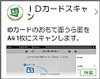
 [インストール]を押す。
[インストール]を押す。
 インストールが完了したら、[閉じる]を押す。
インストールが完了したら、[閉じる]を押す。
アプリに宛先を登録する
よく送信するメールアドレスや共有フォルダーを、機器管理者が5件まで登録できます。
 ホーム画面で[IDカードスキャン]を押す。
ホーム画面で[IDカードスキャン]を押す。
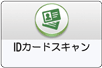
 [IDカードスキャン]画面で[メニュー](
[IDカードスキャン]画面で[メニュー]( )
) [設定]
[設定] [宛先設定]と押し、[宛先設定]画面を表示する。
[宛先設定]と押し、[宛先設定]画面を表示する。
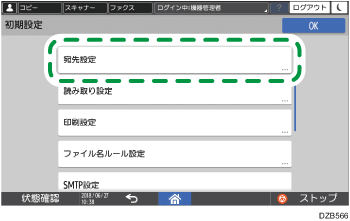
 登録する宛先の[登録]を押す。
登録する宛先の[登録]を押す。
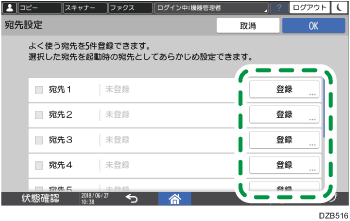
 登録する宛先の種類を選択する。
登録する宛先の種類を選択する。
直接入力するか、本機のアドレス帳から登録します。
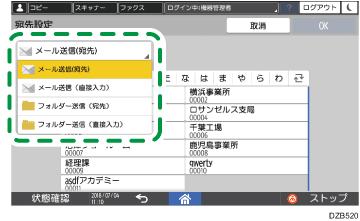
メール送信(宛先):アドレス帳に登録済みのメールアドレスを選択します。
メール送信(直接入力):メールアドレスを直接入力して登録します。
フォルダー送信(宛先):アドレス帳に登録済みのフォルダーを選択します。アドレス帳からフォルダー宛先を選択し、フォルダーにアクセスできるアカウントのログインパスワードを入力します。
フォルダー送信(直接入力):フォルダーパスと送信設定を直接入力して登録します。画面の指示に従って、必要な情報を設定します。フォルダー宛先の登録に必要な情報を確認してください。
 [OK]を3回押す。
[OK]を3回押す。
IDカードをスキャンする
 ホーム画面で[IDカードスキャン]を押す。
ホーム画面で[IDカードスキャン]を押す。
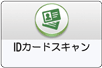
 宛先の[追加/変更]を押し、スキャンしたデータを送信する宛先を選択して、[OK]を押す。
宛先の[追加/変更]を押し、スキャンしたデータを送信する宛先を選択して、[OK]を押す。
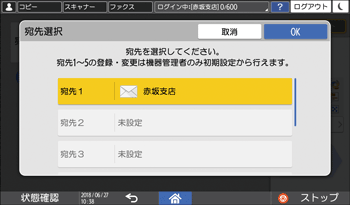
 [設定変更]を押し、必要に応じて読み取りの設定をする。
[設定変更]を押し、必要に応じて読み取りの設定をする。
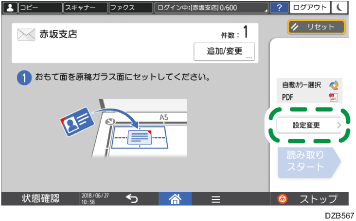
スキャンした文書をメールアドレスに送信するときは、送信者を指定します。
 原稿ガラスにID カードのおもて面をセットし、[読み取りスタート]を押す。
原稿ガラスにID カードのおもて面をセットし、[読み取りスタート]を押す。
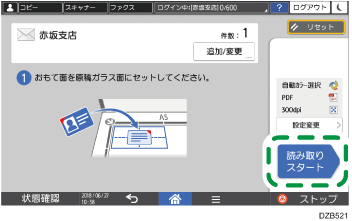
 画面の表示に従って裏面を読み取り、送信する。
画面の表示に従って裏面を読み取り、送信する。
